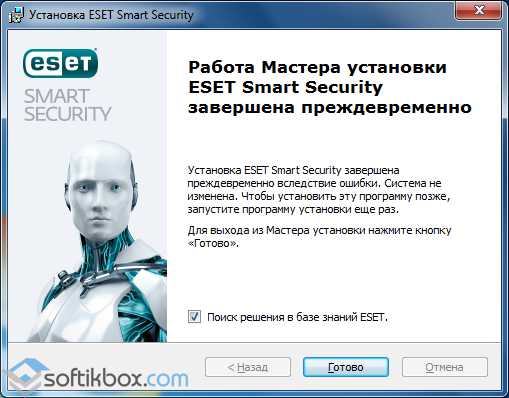Причины
Если вы пытаетесь просмотреть видео в режиме онлайн, например, в ютубе или на сайте в интернете, то причины отсутствия воспроизведения будут следующими:
- Некоторые сайты поддерживают Flash Player. То есть, медиа не будет работать, пока вы не установите плеер. Но, стоит отметить, что ранее (а именно до версии Андроида 4.4.) приходилось устанавливать утилиту отдельно, теперь ее встраивают сами разработчики в свои браузеры. Поэтому, если сайт оповещает вас об отсутствии Flash, то вероятно вы используете устаревший веб-обозреватель.
- Использовано большое количество корректировочных настроек или модификаторов отображения. Сюда относятся параметры изображения, затрагивающие цветовую составляющую, фильтры и т.д. Обычно в таком случае на место клипа вы увидите черный экран. Данную причину можно отнести не только к ошибкам воспроизведения роликов в онлайне, но и к офлайну.
- Установлен родительский контроль. Это специальная функция, позволяющая вводить ограничения на просмотр некоторого контента в интернете. Активировать ее можно через настройки Google Play, в параметрах браузера (при наличии опции) или же через специальное приложение.
- Действует блокировщик рекламы. Часто пользователям надоедают рекламные вставки в роликах или на сайтах. Тогда выходом становится программа-блокировщик, причем многие мобильные браузеры уже включают в себя данную опцию, где для запуска нужно только перетянуть ползунок на позицию «Вкл.» (например, обозреватель Brave). Не все сайты позволяют использовать такое решение, поэтому посмотреть желаемое видео не получится, пока вы не увидите рекламную вставку.
- Проблемы на стороне сайта. Обычно это сопровождается длительной загрузкой и не отображением элементов страницы. Отправляйтесь на другой ресурс.
Если видео не воспроизводится на самом телефоне, то причины могут быть следующими:
- Отсутствуют нужные кодеки. В таком случае на дисплее отмечаются артефакты, черный экран, отсутствие звука. Вероятно, формат ролика не поддерживается смартфоном.
- Системный сбой.
- Некорректная версия установленной прошивки.
- Нехватка мощностных ресурсов.
- Ошибка в самом плеере.
Преимущества BS-плеера
BS Player
BS-плеер для любого устройства поддерживает такие форматы файлов как mpg, mp4, svf и так далее.
Также эта программа может захватывать потоковый материал с различных сайтов – Ютуб, QuickTime и другие.
Кроме того, с его помощью можно работать с субтитрами, а именно изменять размер шрифтов и их расположение на экране.
Эта программа помогает воспроизводить файлы прямо из архива и создавать скриншоты.
Также этот проигрыватель поддерживает создание плейлистов и работу с медиа-библиотекой.
BS-плеер упрощает работу со звуковой дорожкой и эквалайзером, и помимо этого, поддерживает быструю перемотку и командные строки, а также закладку.
Принцип работы этой программы очень прост: быстро обеспечивает доступ к любым функциям и упрощает работу с аудиодоржками и плейлистами.
При этом нет необходимости прерывать просмотр. Также можно менять размер просматриваемого фильма и выбирать понравившиеся кадры.
Не работает видео на Андроиде в онлайне
Если у Вас проблемы с воспроизведением онлайн видео в браузере на Android. Большинство рекомендаций на эту тему сводятся к действиям с Flash Player, однако он почти нигде уже не используется для фильмов или других видео, вместо этого — видео HTML 5, а потому проблема и решение, как правило, в другом:
Есть и еще один способ, если речь идет о Flash видео и сегодня он почти не применим — установить Adobe Flash Player на свой телефон. Однако, тут следует учесть тот момент, что Flash Player для Андроид, начиная с версии 4.0 не поддерживается и в магазине Google Play Вы его не найдете (и обычно он не нужен для более новых версий). Способы установить флеш-плеер на новые версии ОС андроид, тем не менее, имеются — см. Как установить Flash плеер на Android.
Если ни один из этих способов не решил проблему, а видео всё так же не показывается, далее описанные методы также могут оказаться полезными и сработать.
Причины возникновения ошибок в приложении YouTube на Android
Причин, по которым программа YouTube тормозит, вылетает или вовсе не включается на устройстве может быть несколько:
Недостаток свободной оперативной памяти
Переполненная оперативная память Андроид-устройства – самая распространенная причина появления багов и сбоев в YouTube. Как правило, для корректной работы любого приложения необходимо определенное количество памяти на внутреннем накопителе. Если одновременно запустить несколько программ, оперативная память мобильного устройства переполняется, следовательно, программа не успевает обработать огромный объем данных. Решить проблему поможет закрытие ненужных программ, а также отключение тех, которые работают в фоновом режиме. После этого перезагрузите смартфон для отключения скрытых процессов.
Плохое интернет-соединение
Возникновение ошибок в Ютуб может быть связано с интернетом. Для корректной работы сервиса и просмотра видео необходимо подключение к сети интернет. Без нее приложение выдает критическую ошибку, поэтому пользователь не только не сможет воспроизвести видеоролик, но и запустить приложение. В первую очередь стоит проверить интернет-соединение. Смените на устройстве тип подключения с мобильных данных на Wi-Fi. В настройках устройства выберите раздел „Подключения“, затем деактивируйте „мобильные данные“, затем включите „wi-fi“.
Проблема с аккаунтом Google
Пользователь не сможет запустить Ютуб, если на сервере Google произошел сбой или проводились технические работы. Исправить ситуацию поможет следующее:
Добавление видео из галереи мобильного телефона
И в ней часто не работает интеграция с железом устройства (микрофоном, веб-камерой), поэтому записывать что-то в реальном времени затруднительно.
Итак, приложение установлено. Делаем следующие шаги:
- Находясь в главном меню выбора разделов, выберите Видеозаписи.
- После перехода в список своих видеоматериалов, нажмите на плюсик в правом верхнем углу.
- В появившемся меню нажмите Выбрать существующее.
- Откроется окно выбора файла из галереи. Укажите нужный и ждите окончания загрузки, во время которой также можно будет изменить название и описание ролика.
После окончания загрузки, новая видеозапись появится в общем списке и её можно будет обнаружить в разделе Загруженные. ВК автоматически сохраняет видео в максимально высоком качестве, но первые несколько минут или дольше, в зависимости от размера файла и длительности ролика, качество будет низким. Через некоторое время буду открываться новые варианты выбора качества просмотра, пока ролик не станет доступным в разрешении, близком к оригиналу, но не выше 1080р, так как это максимум на сегодняшний день для роликов в плеере ВК.
Вижу сообщение, что просмотр недоступен в моем браузере
Устаревший браузер может не поддерживать технологии, которые используются для быстрой и удобной загрузки страниц. Установите последнюю версию вашего браузера.
При первом запуске браузера могут подключиться не все плагины, необходимые для корректной работы системы шифрования контента. Перезапустите браузер, чтобы подключить плагины.
Если вы используете последнюю версию браузера и получаете такое сообщение, скорее всего, в браузере запрещено воспроизведение защищенного контента.
Чтобы разрешить воспроизведение защищенного контента, выполните следующие действия в своем браузере:
- Яндекс.Браузер
- Google Chrome
- Mozilla Firefox
- Opera
\\n «>]>>\»> В браузере разрешено воспроизведение защищенного контента
В операционной системе Linux не все браузеры могут воспроизводить защищенный контент без дополнительной настройки. Если вы используете Яндекс.Браузер на Linux, см. подраздел В браузере под Linux не работает видео. Если проблема повторяется, обратитесь в службу поддержки.
Что делать если не работает ютуб на андроиде ?
Если у вас возникли проблемы при запуске видеоролика на YouTube, рекомендуем совершить следующие действия:
-
Зайдите в настройки, выберите пункт «Приложения», затем YouTube.
-
Нажмите «стереть данные».
- Очистите кэш.
- Удалите настройки по умолчанию.
- Попробуйте зайти на YouTube через браузер.
Если видео всё равно не проигрывается, удалите все обновления. Попробуйте также включить/выключить авиарежим или перезагрузить устройство.
Возможно, проблема в соединении с интернетом. Перезагрузите маршрутизатор Wi-Fi или воспользуйтесь другой сетью.
Найти другой ролик или снизить качество
Одна из причин – высокая нагрузка. Пользователей много, видео смотрят тысячи людей, сервера ВКонтакте просто не выдерживают и видео отказывается запускаться. Наиболее перегружены они ближе к вечеру. Но идентичных друг другу, выгруженных разными людьми видеофайлов достаточно, поэтому в такой ситуации лучше поискать аналогичный ролик. Ещё один вариант – снизить качество видео до 360р/480р.
Если и это не помогло, стоит проверить качество соединения. Из-за низкой скорости ролик будет тормозить или вовсе не запустится. Решение такое же – снизить его качество до 360р. Как результат ролик прогрузится быстрее. Если скорость интернета низкая, проблемы могут быть у провайдера: в таком случае нужно подождать, пока неполадку уладят.
MediaCoder

MediaCoder — это программное обеспечение для опытных пользователей, служащее в качестве пакетного транскодера аудио и видео. Программа используется как альтернатива кодек-пакетам и объединяет в себе инструменты для работы с медиафайлами. ПО работает в пакетном режиме и позволяет воспроизводить и трансформировать все популярные форматы, в том числе проводить сжатие с минимальными потерями.
Наиболее важными функциями являются: улучшение аудио- и видеоконтента с помощью фильтров, уменьшение размера аудио- и видеофайлов, копирование дисков, восстановление поврежденных и частично загруженных файлов, извлечение звуковых дорожек и преобразование медиа для воспроизведения на мультимедийных устройствах или онлайн-публикации.
Не воспроизводится видео, но есть звук на телефоне или планшете
Если раньше все работало, но внезапно перестали проигрываться медиафайлы онлайн, в галереи (записанное ранее на камеру), приложении «Youtube», дополнительных проигрывателях, но звук есть, то предлагаем следующие решения неисправности.
К этому пункту относятся:
- изменения настроек дисплея — цветокоррекция, режим чтения, повышенная контрастность и пр.;
- приложения, перекрывающие основной экран.
Настройка дисплея в системе, установка сторонних программ
Если на телефон устанавливались приложения для устранения голубых оттенков, изменения соотношения цветов (красного, зеленого, голубого), температуры цветопередачи, изменялись настройки контрастности при помощи стороннего ПО, то причина возможно в этом.
Некоторые встроенные настройки, к примеру, инверсия цветов или повышенный контраст, изменения цветового баланса, тона, насыщенности часто мешают видео воспроизводиться. Чтобы отключить функции, перейдите во вкладу специальных возможностей, что находится в меню настроек.
Отключите все функции, влияющие на цветопередачу дисплея и перезапустите устройство. Возможно причиной проблемы является баг.
Приложения поверх других окон
Ко второму пункту относятся программы, которые перекрывают дисплей. Например, замененные рабочие столы, новые блокировки экрана. Это особенно актуально для Андроид 6.0 и выше. Из-за таких приложений вместо видео пользователь наблюдает черный экран. При этом звук присутствует. Также стоит упомянуть программы, устанавливающие пароли на приложения. Удалите все похожие приложения. К ним тоже относятся следующие: родительский контроль, дополнительные элементы управления, установленные виджеты, программы, создающие всплывающие окна и другие элементы оформления.
Отключите наложения следующим способом:
- Зайдите в список настроек. Проведите от верха до середины экрана, нажмите на соответствующую иконку, либо найдите ее в меню.
- Зайдите в раздел «Приложения».
- Нажмите на кнопку в виде шестерни (в некоторых устройствах — «Далее» или «Еще»), расположенную в углу.
- Перейдите в пункт «Поверх других окон».
- Выключите ненужные наложения.
Обратите внимание, что не все вышеописанные программы отключаются таким образом. Некоторые придется удалить
Чтобы проверить, есть ли среди установленных программа, перекрывающая дисплей, войдите в безопасный режим. Когда активна эта функция все сторонние приложения отключаются. Работают только необходимые для системы. Если видео идет, значит нужно удалить ПО или отключить его в настройках.
Что такое видео и аудиокодеки для Android
Любой кодек – это программа для кодирования-декодирования видео и аудио. Все видео, фильмы и сериалы кодируются для минимизации размера файла при передаче его по сети. Это дает возможность использовать максимальное сжатие данных при минимальной потере в качестве контента.

Популярные видеоплееры для Android обычно имеют встроенные кодеки, успешно помогающие им в обработке большинства файлов. Однако иногда все же возникают ситуации, когда при просмотре видео начинаются «лаги» и «тормоза», дребезжание или полный отказ звука, а иногда и изображения. Обычно всему виной становится отсутствие нужного декодировщика, способного правильно обработать видео- или аудиоданные.
Media Player Codec
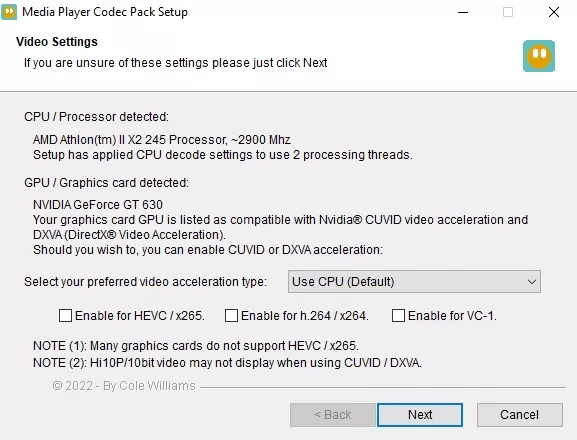
Наиболее оптимальный пак для пользователей, которые не хотят вникать в технические нюансы. Библиотека включает на компьютере поддержку всех распространенных видео- и аудиоформатов, а также позволяет просматривать VCD, VCD, SVCD и DVD прямо в плеере Windows Media Player.
Во время распаковки разрешается выбирать режим установки: Lite, Standard и Plus – они различаются количеством энкодеров и размером установщика. Пакет устанавливается с набором фильтров ffdshow, благодаря чему вы можете вручную регулировать качество видеоряда во время воспроизведения. Специальный режим совместимости позволяет избежать конфликтов с другими кодек-пакетами, установленными на ПК.
Пишет, что недостаточно ресурсов
Вероятно, телефон не достаточно мощный для ролика такого размера. Насчёт ресурсов: речь идёт об оперативной памяти. Для тех, кто не знал: от постоянной она отличается тем, что является временной. ОЗУ не используется для хранения файлов вроде приложений и музыки, но предоставляет возможность выполнять несколько процессов одновременно на одном устройстве. В случае с компьютером чаще всего платы оперативной памяти можно докупить и установить самостоятельно. С телефоном нужно поступить по-другому. Итак, возможные варианты решения:
Различные клинеры тут вряд ли помогут, так как помимо очищения, они могут сами занимать немало пространства в ОЗУ, что особо не желательно для бюджетных телефонов.
Не работает приложение кинопоиск ошибка воспроизведения
Краткое описание:Официальное приложение kinopoisk.ru. КиноПоиск — всё для любителей кино и сериалов:
- расписание кинотеатров и киноафиша премьер в Москве и по всей России, а также в Беларуси, Казахстане и Украине;
- билеты в кино онлайн без очередей в кассу;
- онлайн-кинотеатр: популярные фильмы, культовые сериалы, мультфильмы и мультсериалы для детей и взрослых.
��️ ОНЛАЙН-КИНОТЕАТР КИНОПОИСК HDНе набирайте «смотреть фильмы онлайн», «скачать фильм» и «фильмы без интернета» — идите сразу к нам. В приложении удобный плеер: выбирайте качество при просмотре, перематывайте двойным тапом. В онлайн-кинотеатре КиноПоиск HD есть легенды мирового кинематографа, картины из Топ-250 КиноПоиска, свежие новинки кино, эксклюзивные сериалы, фильмы на английском, мультики для детей и не только. Все их можно смотреть онлайн, а ещё вы можете скачать фильм или сериал на устройство, чтобы смотреть без интернета. Чтобы скачать фильм или сериал, нажмите на значок со стрелкой рядом с кнопкой просмотра.
Оформите подписку, и многие фильмы и сериалы будут доступны вам без дополнительной оплаты.— В подписке КиноПоиск HD — более 6500 фильмов и сериалов. В подписку входит также Яндекс.Плюс, который даёт бонусы и скидки на сервисах Яндекса (Музыка без ограничений, скидки на поездки с Такси, дополнительное место на Диске и другие преимущества). �� Первые 30 дней можно смотреть бесплатно.— Подписка КиноПоиск + Амедиатека — это подписка 3 в 1. С ней вам доступен весь каталог по подписке КиноПоиска HD и возможности Яндекс.Плюса, а также фильмы и сериалы из каталога Amediateka, включая «Эйфорию», «Силиконовую долину», «Почему женщины убивают» и «Тёмные начала». �� Первые 7 дней можно смотреть бесплатно.
Если у вас есть Яндекс.Модуль, вы можете смотреть фильмы и сериалы из каталога КиноПоиск HD на телевизоре и использовать приложение как пульт, чтобы регулировать громкость и перематывать. Для этого устройство с приложением и Модуль должны находиться в одной сети Wi-Fi.
���� КИНОАФИША И БИЛЕТЫ В КИНО
- Будьте в курсе, когда выходят новинки кино.
- Выбирайте ближайший кинотеатр по вашему местоположению.
- Смотрите расписание кинотеатров на сегодня и другие дни и покупайте билеты в кино онлайн.
- Экономьте на походах в кино с абонементом КиноПоиск Go, а также используйте другие выгодные предложения в разделе «Акции и скидки».
�� ПОИСК ПО ФИЛЬМАМ, РЕЙТИНГИ И РЕЦЕНЗИИВыбирайте, что посмотреть в кино или онлайн. В этом вам помогут:
- удобный поиск по фильмам, сериалам и мультфильмам;
- страницы фильмов с трейлерами, описанием, интересными фактами, зрительскими рейтингами и отзывами;
- карточки актёров, режиссёров и других деятелей кино;
- списки фильмов на любой вкус: топ-250, лучшие комедии, ужасы, триллеры, мелодрамы, боевики, аниме и др.;
- напоминания киноафиши о старте интересной вам картины в прокате.
Русский интерфейс: ДаТребуется Android: 6.0+5.0+ для версии 5.18 и более старых
Сообщение отредактировал iMiKED — 13.10.21, 18:59
Источник
Как воспроизводить «неподдерживаемые медиафайлы» на моем смартфоне?
Как мы уже сказали выше, одна из наиболее вероятных причин, по которым вы получаете «невозможно открыть файл», «неподдерживаемый аудиокодек» или «неподдерживаемая ошибка видеофайла», заключается в том, что ваш текущий медиаплеер не поддерживает кодек вашего файла. Самое простое решение — загрузить новый медиаплеер.
VLC — один из лучших и «всеядных» медиаплееров. Он поддерживает практически любой формат файла, может обрабатывать несколько звуковых дорожек и субтитров!
VLC for Android Developer: Videolabs Price: Free
Вот и все! Оставайтесь вместе с сайтом Android +1, дальше будет еще интересней! Больше статей и инструкций читайте в разделе Статьи и Хаки Android.
Проблема с воспроизведением видео на устройствах Андроид решается в зависимости от того, где находится видеофайл. Это может быть карта памяти и внутренняя память устройства, либо видео в интернете, воспроизводимое через браузер. Не воспроизводится видео с памяти устройства (либо с microSD карты)
Такое бывает в том случае, если формат видеофайла не поддерживается встроенными в систему Андроид кодеками, ведь стандартный плеер на Android поддерживает лишь самые распространенные форматы. Чтобы решить эту проблему, порой достаточно лишь скачать и установить плеерMX Player через магазин приложений Google Play.
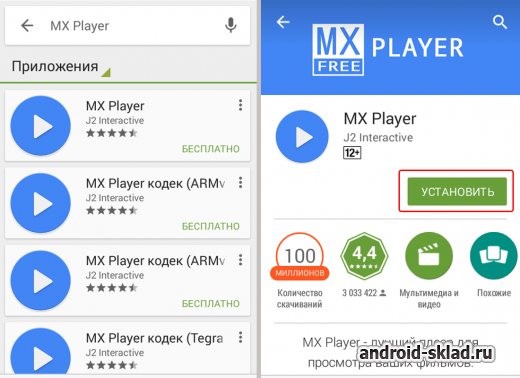
В большинстве случаев этого достаточно, однако, если видео все равно не воспроизводится, стоит попробовать загрузить из Плей Маркета дополнительные кодеки для MX Player. В случае, если видео воспроизводится, но с задержками, возможно, устройству не хватает мощности, чтобы справиться с воспроизведением Full HD ролика. В таком случае рекомендуется скачать видеофайл с меньшим битрейтом, и с более низким разрешением, либо “пережать” видео самостоятельно с помощью компьютера и специальной программы.Не воспроизводится видео онлайн через браузер Чаще всего с такой проблемой сталкиваются пользователи, у которых на устройстве не установлен Flash. В современных версиях Android технология flash не поддерживается, к тому же, если пользователю удастся установить Flash, браузер Google Chrome все равно не будет воспроизводить видео с использованием этой технологии.
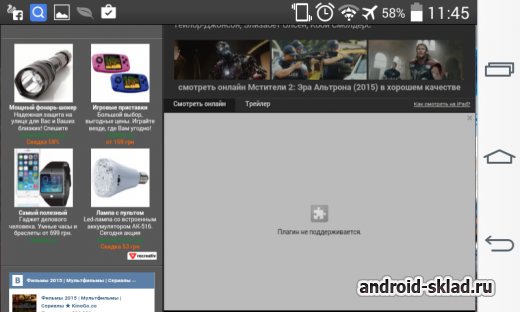
Для обхода этого ограничения необходимо загрузить и установить любой браузер, поддерживающий Flash. Это может быть UC Browser, Firefox, Dolphin Browser, Maxthon Browser. Рассмотрим на примере UC Browser. Скачиваем и устанавливаем браузер через Плей Маркет.
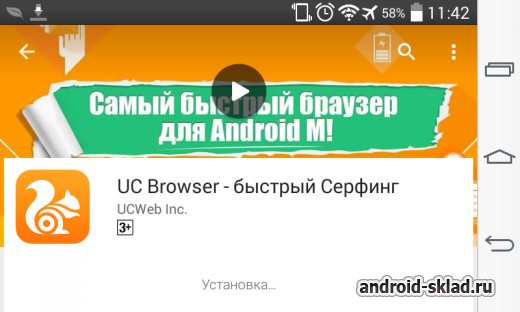
Запускаем браузер, и заходим на страницу с онлайн видео, которое не воспроизводилось ранее. UC Browser тут же предложит установить flash-плагин, на что необходимо дать свое согласие, нажав“Установить” . Пойдет процесс установки плагина.После установки достаточно открыть этот плагин через UC Browser.Теперь можно смело открывать страницу, содержащую онлайн видео, и нажать на треугольный значок“Play” , который даст команду браузеру воспроизвести видео.После этого необходимо подождать несколько секунд, после чего браузер начнет воспроизведение видео во внешнем приложении (плеере).
Что делать, если на дисплее планшета появились полосы и рябь?
Есть несколько причин, по которым на дисплее вашего устройства могут появиться полосы. В некоторых случаях проблему можно устранить собственными силами, в остальных поможет лишь сервисный центр. Самое главное — найти первопричину, источник появления ряби и полос. —> Читать далее
Что делать если планшет на Андроид пишет «Недостаточно места в памяти устройства»
Память может заканчиваться на устройстве по различным причинам, наиболее частая из которых — достигнут максимум объёма для файлов пользователя. Вы можете устранить эту проблему несколькими способами. —> Читать далее
Нет ничего более расстраивающего, чем когда вы пытаетесь воспроизвести видео на вашем Android-телефоне, а вместо этого на экране появляется надпись «Не удается открыть файл» или «Неподдерживаемый аудиокодек».
Как вообще можно исправить ошибку неподдерживаемого видеофайла? Читайте дальше, и мы найдем для вас решение!
Прежде чем мы углубимся в детали, стоит объяснить, почему и как возникает такая проблема. Два ключевых аспекта – кодеки и контейнеры.
Что делать, если ТВ не воспроизводит avi с флешки?
Если ваш телевизор не воспроизводит avi с флешки, можно попробовать одно простое решение – изменить расширение видео. Способ срабатывает далеко не всегда, но в силу простоты, попробовать можно. На компьютере нужно включить отображение расширений, затем переименовать файл, заменив avi на mkv. Обычно же придется выбирать среди других подходов, благо, есть из чего выбрать.
Что делать, если телевизор не читает формат (контейнер) avi:
- Проверить форматирование флешки. Известно, что многие телевизоры плохо работают с накопителями (внешними HDD и USB-флешками) в формате NTFS. Следует переформатировать их на FAT32. Порой можно попробовать и обратный подход, изменить формат из FAT32 в NTFS.
- Скачать другой файл. На торрентах обычно указывается, какие кодеки использовались при создании фильма. Вам нужно посмотреть в технических характеристиках телевизора неподдерживаемые кодеки. Также можно выяснить их опытным путем, используя при этом MediaInfo. Просто смотрим данные о том фильме, который не работает, а затем ищем любой другой, что будет запускаться и сравниваем их. Качаем файлы в тех форматах, которых поддерживает телевизор. Современные модели Smart TV любого производителя отлично работают с кодеками H.264 и H.265 (HEVC), но также часто не поддерживают Xvid и DivX.
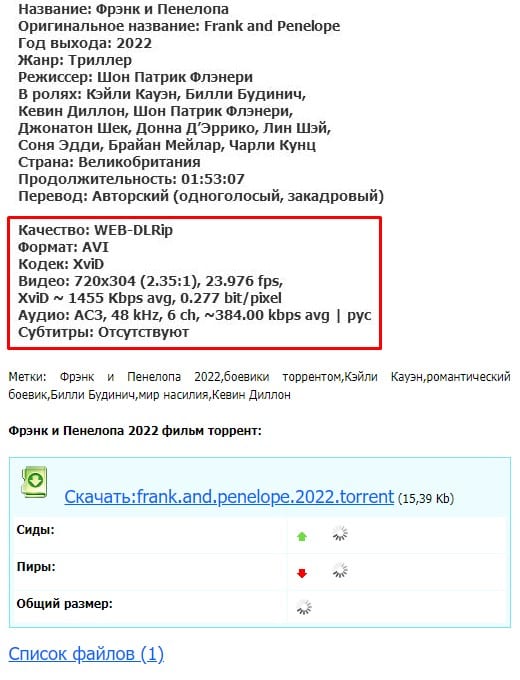
- Проверить файл. Возможно, у вас просто битый файл, который не воспроизводится нигде. Следует попробовать запустить его на компьютере. Если и там фильм не полный или совсем не открывается, нужно просто загрузить другой файл.
- Конвертировать файл. Чтобы заставить телевизор читать файлы с USB-флешки, можно их просто конвертировать в другой формат. Есть много программ, которые позволяют это сделать. К примеру, Avidemux. Нужно выбрать файл на входе, а затем через вкладку MKV mixer выбираем подходящие кодеки. Конвертация происходит очень быстро, обычно в пределах одной минуты. Вот обзор лучших программ для конвертации видео.

- Использовать другой плеер. Если поддержка кодеков отсутствует именно на программном уровне, поправить ситуацию можно с помощью стороннего плеера. У нас уже есть обзор лучших видеоплееров для Smart TV, которые поставляются с необходимыми кодеками для воспроизведения популярных форматов роликов.
- Настроить трансляцию/дублирование изображения. У Samsung есть утилита Smart View Samsung и не только, она поможет передавать картинку с другого устройства. Подключение ТВ к ПК лучше осуществлять кабелями (больше информации здесь).
- Перепрошить телевизор. К примеру, телевизоры LG со штатной прошивкой урезаны в поддержке кодеков, но есть много сторонних прошивок, которые воспроизводят все форматы. Обычно в описании указаны доработки операционной системы, которые присутствуют в модифицированной версии. Практически 100%, что там будут добавлены и кодеки. Есть один важный момент – производители разным образом относятся к прошивкам. LG – нормально, но некоторые из них могут отказать в гарантии после прошивки, лучше уточнить этот момент заранее.
Андроид не воспроизводит видео

Андроид не воспроизводит видео. Давайте разберем довольно распространенную проблему: что делать, если не воспроизводится видео на Андроид? Некоторые устройства на базе Андроид по умолчанию поддерживают самые популярные форматы видео, в том числе и Flash. Но иногда для воспроизведения видео требуется установка дополнительных плагинов и проигрывателей медиафайлов.
Не воспроизводится видео на Андроид в браузере
В большинстве случаев проблема воспроизведения видео онлайн связано с тем, что стандартный браузер не поддерживает Flash, который довольно часто используется в проигрывателях на сайтах. Также встречаются случаи использования технологий, которые совместимы только с некоторыми версиями Андроид. Но решение проблемы с Flash практически всегда приводит к желаемому результату.
Первый способ решения проблемы — нужно установить один из сторонних браузеров, поддерживающих Flash. Вот несколько подходящих вариантов:
- Браузер Opera — нужен именно Opera, Opera Mini не подойдет
- Браузер UC Browser — имеет встроенный каталог видео по жанрам, можно найти фильмы и сериалы
- Браузер Dolphin — не самый популярный, но отличается легкостью и скоростью работы
После установки нового браузера попробуйте просмотреть видео онлайн, с большой вероятностью ваша проблема будет решена. Также можно пойти другим путем — установить Flash на ваше устройство без установки стороннего браузера. Как это сделать, вы можете узнать в нашей статье Устанавливаем Flash Player на Android .
Не воспроизводится скачанное видео
Если вы скачали фильм, сериал или другое видео на свое устройство, а вместо воспроизведения плеер выдает ошибку, значит дело именно в предустановленном медиаплеере. К примеру, он может не поддерживать такие форматы, как AVI, MKV или FLV, которые являются самыми распространенными. Либо нет необходимых для воспроизведения кодеков, и тогда видео может воспроизводиться без звука, или наоборот — звук может быть, а вместо видео — черный экран. Проблема решается установкой стороннего плеера.
Медиаплеер для Андроид: MX Player Pro
MX Player Pro — это уже старое и проверенное приложение. Для него постоянно выходят обновления и отдельные кодеки, которые нужно устанавливать из Play Market. MX Player имеет огромное количество настроек и функциональных особенностей, таких как аппаратное и программное декодирование, многоядерное декодирование (для повышение производительности), масштабирование видео пальцами, умная блокировка экрана, также поддержка разных форматов субтитров и возможность выбора аудиопотока.
Оптимальный выбор декодера MX Player для большинства устройств на базе Андроид — это «HW+ декодер». Включается он так:
- Заходим в настройки приложения
- Открываем раздел «Декодер»
- Выбираем «HW+ декодер» и нажимаем «Назначить HW+ декодер аппаратным по умолчанию для локальных файлов»
Переключить декодер можно и во время воспроизведения видео, нажав на соответствующую кнопку сверху экрана и выбрав необходимый декодер в появившемся окне.
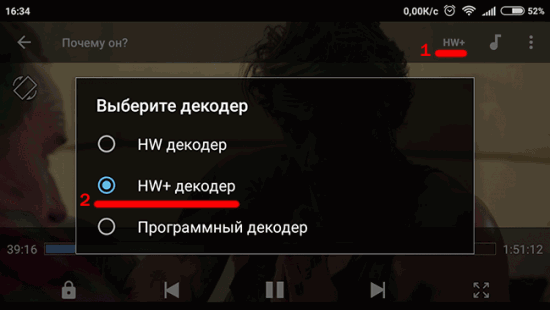
Если все-таки необходимо установить дополнительные кодеки, пролистайте меню настроек декодера до конца и обратите внимание на рекомендованную версию кодеков. Например, ARMv7 NEON
Далее наберите в Play Market название кодека и установите, после чего перезапустите приложение.
Также есть бесплатная версия MX Player . Она содержит рекламу, но реклама не показывается во время воспроизведения видео.
Медиаплеер для Андроид: VLC for Android
VLC — один из самых «всеядных» плееров, он популярен из-за простоты в управлении и поддержки практически всех форматов видео и аудио, субтитров и возможности воспроизведение потокового видео. Не нужно устанавливать никаких отдельных кодеков, все уже вшито в саму программу. Есть интересная функция — воспроизведение в окне. Сам плеер сворачивается, а на рабочем столе в отдельном окошке воспроизводится видео. Приложение бесплатное и не содержит рекламы. Это достойная замена стандартному плееру, если не воспроизводится видео на Андроид.
Что делать, если в MX Player нет звука?
Если вы при воспроизведении видео вы увидели сообщение «Этот аудио формат (AC3) не поддерживается», значит вам нужно скачать необходимый кодек с сайта разработчиков . Дело в том, что MX Player лишился лицензии на форматы AC3 и DTS, и теперь не может размещать соответствующие кодеки в Play Market. Посмотрите в настройках приложения, какой именно кодек вам нужен, скачайте с сайта и укажите, после чего перезапустите приложение.
Воспроизводится только звук на мобильных Android-устройствах
Еще одна проблема, которая возникает на мобильных устройствах с платформой Android – невозможность воспроизведения видео некоторых распространенных форматов. Как и на компьютерах, для отображения видео используются разные кодеки. В случае их отсутствия на планшете нет звука при просмотре фильма, а само изображение есть или наоборот.
Проигрыватель mp4, avi и программа для просмотра mkv могут решить такую проблему, но устанавливать отдельное приложение для каждого формата видео – не самое лучшее решение.
- Blogger
Быстрый и простой способ заставить планшет или смартфон воспроизводить любые форматы видео – установить MX Player –бесплатный videoplayer для Андроид, который есть в Google-магазине приложений
Этот плеер способен воспроизводить видео в любых форматах. Чтобы заставить его делать это, установку приложения следует проводить в такой последовательности:
- Заходим в магазин приложения Google, скачиваем и устанавливаем лучший видеопроигрыватель MX Player;
- После его запуска заходим в настройки программы – в пункт «Декодер»;
- Отмечаем «Аппаратный декодер+» в первых двух пунктах – использовать для локальных файлов;
- Обычно этого достаточно для воспроизведения видео-форматов.
Но при необходимости пользователь скачивает кодеки для этой версии плеера самостоятельно, обратив внимание на этой же странице параметров на рекомендуемую версию кодеков. После выбора с помощью поиска в GooglePlay находим и устанавливает выбранный кодек – приложение готово к работе
4. LDAC
Bluetooth-кодек высокого разрешения
LDAC – Bluetooth-кодек высокого разрешения, способный передавать музыку в близком к CD качестве. Его битрейт и все параметры ощутимо выше, чем у любого аналога. Однако, по тестам качество его не далеко ушло от того же aptX HD, а стабильность при этом ощутимо хуже.
К тому же LDAC имеет три режима работы, и только в одном даёт реально превосходящее все остальные кодеки качество. Но в этом режиме ваши устройства вряд ли соединятся по умолчанию, приоритет отдаётся более стабильному и менее качественному варианту.

Sony SRS-XB41 портативная акустика с поддержкой LDAC
Плюсы
- Высокое качество звука;
- Максимальный среди Bluetooth-кодеков битрейт;
- Широкий частотный и динамический диапазон;
- По большинству параметров соответствует 16-битному звуку;
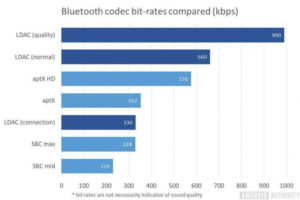
LDAC битрейт
Минусы
- Плохие параметры звука в режиме приоритета соединения;
- Нестабильная связь в режимах 990 кбит\с и 660 кбит\с;
- Соединение по умолчанию в режиме 330 кбит\с или 660 кбит\с;
- Слабая распространённость. Наушники, поддерживающие LDAC, ещё поискать. В основном, у Sony, конечно.
- Подробная информация по LDAC;
- Обзор Sony SRS-XB41
Проблемы с онлайн-видео
Прежде чем перейдем к загружаемым на устройство роликам, сначала поговорим об онлайн потоковых медиа. Проще говоря, мы поговорим об онлайн-кинотеатрах, через которые можно посмотреть любой фильм, вне зависимости от веса. Иногда браузеры наотрез отказываются запускать такие ролики, объясняя причину короткими «Badrequests», «Нет доступа к файлу», «Плеер временно недоступен, попробуйте позже» и так далее.
Так вот, проблема и в правду может оказаться на стороне сервера, но не всегда. Например, частой проблемой считается выбор неудачного браузера. Попробуйте установить на телефон браузеры Chrome или Firefox и просмотреть видео через них. Если и это не помогает, то проверьте телефон на наличие вирусов. Для этого подойдет антивирус Dr.Web Light по этой ссылке.
Также проблема может заключаться в вашем расположении либо в приложениях на телефоне, которые это местоположение изменяют. Проще говоря, речь идет о VPN. Из-за них ваша локация смещается в другую страну, где стоит запрет на показ каких-либо роликов. Чтобы убедиться, что вы определены в своей стране, достаточно перейти по этой ссылке и посмотреть определившуюся страну.
Последняя из частых причин, из-за которых видео не работает – это Flash Player. Некоторые плееры основаны на нем, но уже несколько лет этот модуль отключен в браузерах. В таком случае проще смириться, нежели решать проблему.
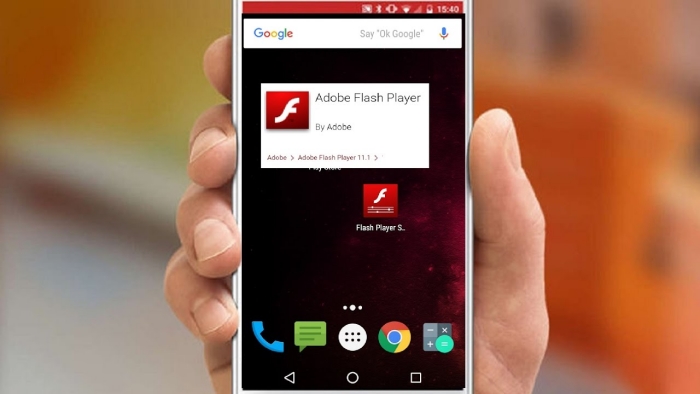
Закачка Adobe Flash Player
Adobe Flash Player
Благодаря Flash Player на экране смартфона отображаются видео формата Flash, а также упрощается использование большинства особенностей сайтов.
Как уже было сказано, скачать Flash Player нельзя в официальном магазине Google Play.
Да и обновлять программу уже невозможно, так как появляется ошибка инициализации.
Однако установка такого проигрывателя обязательна, чтобы было проще просматривать различные ролики на Youtube.
Закачать флеш-плеер на телефон можно, найдя APK-файл в сети интернет.
Однако это рискованный способ, так как в сеть нередко выкладываются неофициальные варианты, а вирусы, отправляющие платные сообщения с мобильного.
Иногда бывает так, что плеер не работает, даже если использованы загрузки с этих ресурсов.
Тогда перед тем, как устанавливать новую версию, удалите ту, которая была уже загружена. После этого приступайте к повторной установке.
Если же flash-контент все равно не отображается, проверьте, включена ли в браузере поддержка плагинов.
Это самый простой способ решения трудностей с просмотром онлайн-записей.
Краткие выводы
Собственно, на этом можно было бы и закончить, если бы не одно «но». Речь идет о загрузке. Скачивать кодек с неблагонадежных или вызывающих подозрения ресурсов не стоит. Рекомендуется обращаться именно к форумам разработчиков XDA (там точно никакой опасности нет). В остальном же, как уже можно увидеть, ничего сложного в установке кодека нет. В большинстве случаев программа определяет его автоматически. Но даже при условии того, что такого распознавания не произойдет, указать путь к файлу вручную тоже проще простого.
Кстати сказать, после установки AC3, как показывает практика, исчезают и все проблемы, связанные с использованием DTS. Таким образом, используя только один файл архива, пользователь, что называется, убивает двух зайцев одним выстрелом.